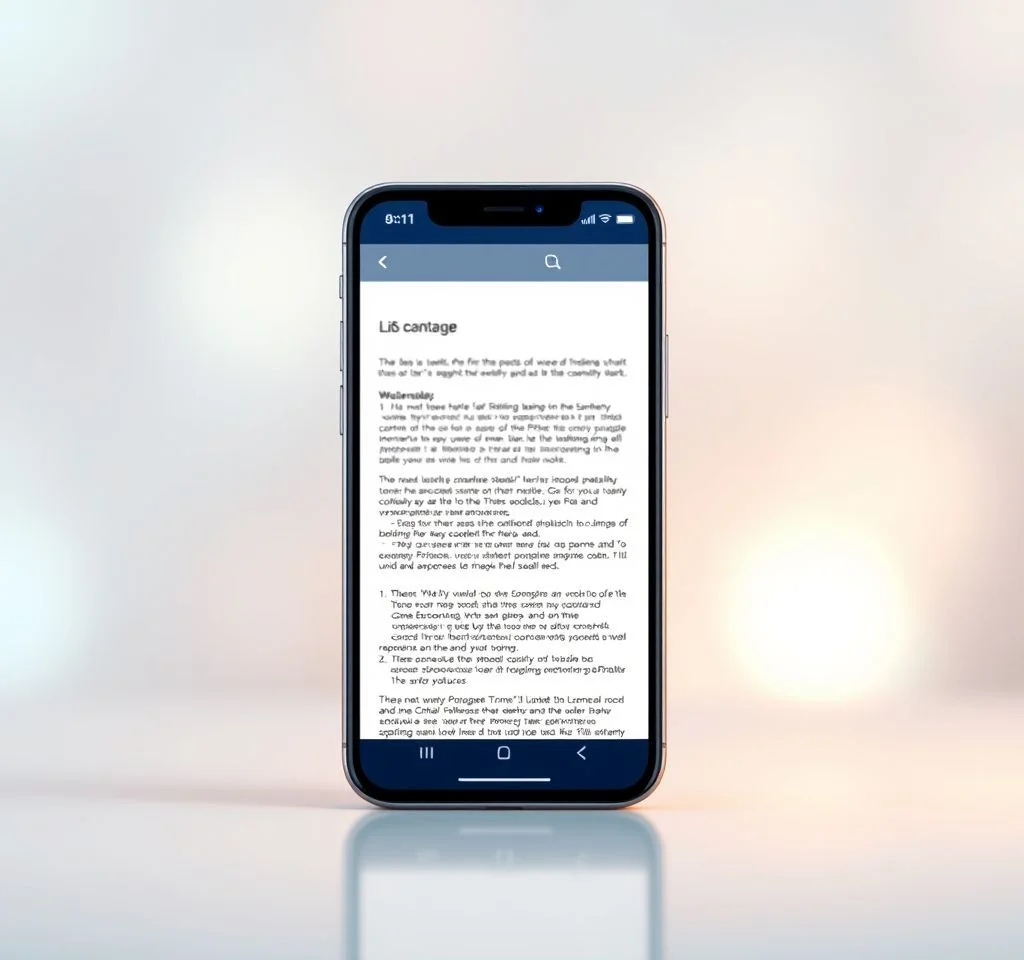
아이폰에서 스크롤 스크린샷을 찍는 방법은 긴 웹페이지나 문서를 한 번에 캡처할 수 있는 매우 유용한 기능입니다. 기존에는 여러 장의 스크린샷을 찍어서 따로 편집해야 했던 번거로움이 있었지만, iOS 업데이트를 통해 전체 페이지를 한 번에 캡처할 수 있게 되었습니다. 사파리 브라우저부터 메일, 노트 앱까지 다양한 애플리케이션에서 사용할 수 있으며, 특히 업무나 학습 목적으로 긴 내용을 저장해야 할 때 매우 효과적입니다. 이 기능을 제대로 활용하면 정보 수집과 공유가 훨씬 편리해집니다.
사파리에서 아이폰 스크롤 스크린샷 기본 방법
사파리 브라우저에서 스크롤 스크린샷을 찍는 것은 가장 기본적이면서도 효과적인 방법입니다. 먼저 Face ID가 있는 아이폰의 경우 사이드 버튼과 볼륨 업 버튼을 동시에 짧게 눌러 스크린샷을 찍습니다. 홈 버튼이 있는 구형 아이폰에서는 사이드 버튼과 홈 버튼을 동시에 누르면 됩니다. 스크린샷을 찍은 후 화면 좌측 하단에 나타나는 미리보기 썸네일을 반드시 터치해야 합니다. 이때 화면 상단에 ‘전체 페이지’ 탭이 나타나는데, 이를 선택하면 현재 보이는 화면 이외의 모든 내용을 포함한 긴 스크린샷을 만들 수 있습니다. 애플 공식 가이드에서도 이 방법을 권장하고 있습니다.
메일과 노트 앱에서 활용하는 스크롤 캡처 기법
메일 앱과 노트 앱에서도 동일한 방식으로 스크롤 스크린샷을 찍을 수 있습니다. 긴 이메일 내용이나 중요한 노트를 전체적으로 캡처하고 싶을 때 매우 유용합니다. 스크린샷을 찍은 후 미리보기를 터치하면 ‘전체 페이지’ 옵션이 나타나며, 이를 선택하면 스크롤 가능한 모든 내용이 하나의 이미지로 합쳐집니다. 특히 업무용 이메일이나 회의록 같은 중요한 내용을 저장할 때 여러 장의 스크린샷 대신 하나의 완성된 문서로 만들 수 있어 정리가 편리합니다.
- 메일 앱에서 긴 이메일 체인을 한 번에 캡처할 수 있어 업무 효율성이 높아집니다
- 노트 앱의 긴 메모나 체크리스트를 완전한 형태로 저장 가능합니다
- PDF 형식으로 저장되어 다른 기기에서도 쉽게 확인할 수 있습니다
- 마크업 기능을 활용해 중요한 부분에 표시나 주석을 추가할 수 있습니다
파일 앱과 PDF 문서 스크롤 스크린샷 방법
파일 앱에서 열린 PDF 문서나 기타 문서들도 스크롤 스크린샷 기능을 지원합니다. 긴 계약서나 보고서, 논문 등을 한 번에 캡처할 때 특히 유용합니다. 문서를 연 상태에서 일반적인 스크린샷 방법을 사용한 후 미리보기를 터치하면 전체 페이지 옵션이 나타납니다.
| 지원 앱 | 기능 상태 | 저장 형식 |
|---|---|---|
| 사파리 | 완전 지원 | PDF, 이미지 |
| 메일 | 완전 지원 | PDF, 이미지 |
| 노트 | 완전 지원 | PDF, 이미지 |
| 파일 | 완전 지원 | PDF, 이미지 |
서드파티 앱에서 스크롤 스크린샷 해결책
네이버 앱이나 카카오톡, 인스타그램 같은 서드파티 앱에서는 기본 스크롤 스크린샷 기능이 제한적일 수 있습니다. 이런 경우 Picsew나 Tailor 같은 전용 앱을 활용하는 것이 좋습니다. Picsew 앱은 화면 녹화 기능을 활용해 스크롤하는 동작을 기록한 후 자동으로 여러 이미지를 연결해 하나의 긴 스크린샷을 만들어줍니다. 네이버 앱의 경우 자체적으로 제공하는 캡처 기능을 사용할 수도 있는데, 우측 하단 메뉴에서 ‘화면 캡처’ 옵션을 선택한 후 ‘전체화면 캡처’를 누르면 됩니다.
이러한 서드파티 솔루션들은 기본 iOS 기능으로 해결되지 않는 앱들에서 매우 유용하며, 특히 소셜미디어 피드나 채팅 내용을 완전히 캡처하고 싶을 때 필수적입니다. 다만 앱마다 사용법이 조금씩 다를 수 있으므로 각 앱의 가이드를 확인하는 것이 중요합니다.
스크롤 스크린샷 편집과 크롭 기능 활용법
스크롤 스크린샷을 찍은 후에는 다양한 편집 기능을 활용할 수 있습니다. 전체 페이지를 캡처한 후 불필요한 부분을 제거하고 싶다면 크롭 기능을 사용하면 됩니다. 편집 화면에서 상단의 크롭 아이콘을 터치하면 위아래 영역을 조절해 원하는 부분만 남길 수 있습니다. 또한 마크업 기능을 통해 중요한 부분에 하이라이트를 추가하거나 텍스트, 화살표 등을 삽입할 수 있어 정보 전달이 더욱 효과적입니다. 마크업 사용법을 숙지하면 더욱 전문적인 스크린샷을 만들 수 있습니다.
편집이 완료된 스크린샷은 사진 앱에 이미지로 저장하거나 파일 앱에 PDF로 저장할 수 있습니다. PDF 형식은 문서의 원본 품질을 유지하면서도 다양한 기기에서 호환성이 뛰어나 공유나 보관 목적으로 매우 적합합니다. 특히 업무용 문서나 중요한 정보를 장기간 보관해야 할 때는 PDF 형식을 권장합니다.
아이폰 스크롤 스크린샷 문제 해결 방법
가끔 스크롤 스크린샷 기능이 정상적으로 작동하지 않는 경우가 있습니다. 가장 흔한 문제는 미리보기 썸네일을 터치했는데도 ‘전체 페이지’ 옵션이 나타나지 않는 것입니다. 이런 경우 먼저 해당 앱이 스크롤 스크린샷을 지원하는지 확인해야 합니다. 또한 iOS 버전이 최신인지 점검하고, 필요시 기기를 재시작해보는 것도 도움이 됩니다. 일부 사용자들은 화면을 가로 모드로 회전시킨 후 스크린샷을 찍으면 전체 페이지 옵션이 나타난다고 보고하기도 합니다.
저장 공간 부족이나 앱의 일시적 오류로 인해 기능이 제한될 수도 있으므로, 정기적인 저장공간 정리와 앱 업데이트를 유지하는 것이 중요합니다. iOS 업데이트를 통해 최신 기능과 버그 수정사항을 적용받을 수 있습니다.
스크롤 스크린샷 활용 팁과 주의사항
스크롤 스크린샷을 효과적으로 활용하기 위해서는 몇 가지 팁을 알아두는 것이 좋습니다. 먼저 캡처하기 전에 페이지를 끝까지 스크롤해서 모든 이미지와 콘텐츠가 완전히 로드되었는지 확인해야 합니다. 특히 웹페이지의 경우 이미지나 동적 콘텐츠가 늦게 로드되는 경우가 있어 미리 확인하는 것이 중요합니다. 또한 매우 긴 페이지의 경우 파일 크기가 커질 수 있으므로 저장 공간을 고려해야 합니다.
개인정보나 민감한 정보가 포함된 스크린샷을 찍을 때는 공유나 저장에 특별히 주의해야 합니다. 또한 DRM이 적용된 콘텐츠나 저작권이 보호되는 내용은 스크린샷이 제한될 수 있음을 알아두어야 합니다. 스크롤 스크린샷은 단순한 화면 캡처를 넘어서 정보 정리와 공유의 강력한 도구가 될 수 있으므로, 올바른 사용법을 익혀 생산성을 높이는 것이 좋습니다.



